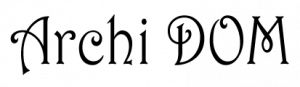Включим режим быстрой маски, выберем на Панели инструментов инструмент Градиент и зальем им изображение (рис. 2.12.).
n

n
Рис. 2.12. Градиентная заливка в режиме быстрой маски
n
Градиент это инструмент, позволяющий заполнять области изображения так называемой цветовой растяжкой или градиентом. Градиентом называют плавный переход между заданными цветами. Причем, задавать можно два и более цвета, получая двухцветные или многоцветные градиенты. Градиенты можно использовать для рисования — напри-. мер, для создания фона или заполнения какой-нибудь области на изображении, но чаще всего их применяют в некоторых специальных целях — например, при редактировании маски слоя для организации мягкого перехода между слоями и так далее.
n
В Панели свойств инструмента можно видеть модель используемого градиента. Для заливки изображения градиентом нужно нарисовать инструментом линию, которая будет представлять собой цветовую растяжку. Обратите внимание на альфа-канал быстрой маски — там, где он залит чёрным, изображение окажется не выделенным, там, где белым — выделенным, а вот в области цветовой растяжки — выделенным лишь частично, причем, чем светлее цветовая растяжка — тем сильнее выделенным будет наше изображение.
n
Теперь перейдем в обычный режим редактирования и попытаемся применить к изображению какой-нибудь фильтр. Например — выполним команду Фильтр Галерея фильтров и выберем среди списка фильтров, в группе Эскиз, фильтр Тушь, который имитирует рисунок тушью (рис. 2.13).
n
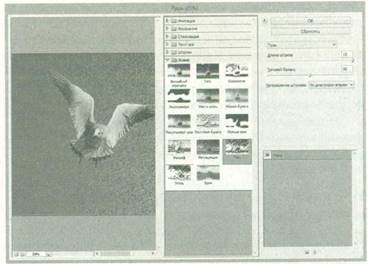
n
Рис. 2.13. Выбор художественного фильтра для применения к изображению
n
Можно заметить, что фильтр особенно сильно применен к правой части изображения, его сила постепенно ослабевает при движении к левой части. В результате оказывается, что фотоснимок плавно изменяется — от фотографии к имитации рисунка тушью. Результирующее изображение в цвете вы можете видеть на рис. 1.
n

n
Рис. 1. Результат обработки фотографии фильтром, имитирующим рисунок тушью с использованием градиентного выделения
n
Что касается кистей с мягкими краями — то есть с низким значением параметра Жесткость, рис. 2.14 — то они при закрашивании объектов, вернее — при обработке краев выделения, позволяют создавать небольшие зоны частичного выделения для того, чтобы применение каких-либо эффектов (размытия, например) к выделенным объектам не происходило бы слишком резко.
n
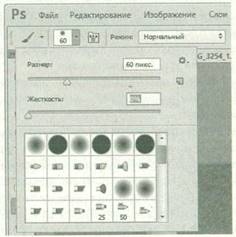
n
Рис. 2.14. Окно настройки кисти, открытое в панели свойств инструмента
n
То есть, если мы обработаем края выделения в альфа-канале (или при редактировании в режиме быстрой маски) мягкой кистью, то после обработки выделенного объекта фильтром не будет резкой границы между обработанным и необработанным фрагментами изображения. Думаю, теперь вы сможете эффективно использовать выделение в режиме быстрой маски. Теперь давайте рассмотрим оставшиеся инструменты выделения.
n